
一、前言:
LZ作为一个80后,家里很早就配置了录像机和VCD,我也较早接触了电影文化,成为一个喜欢看电影的人。在别人还在买D版DVD电影光盘的时候,我就注册了高清论坛来获取各种蓝光高清资源,再加上动画片,无损音乐,数据量激增,中间曾经将大量数据存在网盘上,不过随着这些网盘企业的陆续转型和管控,大量数据无法找回,最终还是觉得自己的数据得自己做主,进而全部转到的硬盘上(光盘的读取速度太慢了,检索也比较麻烦)。

为了存储各种数据,我的硬盘大概有几十块,总容量已经超过200TB。在我先后购买了硬盘柜和NAS后,我现在的主力存储为一台极空间的Z4S以及额外的两个硬盘柜。


极空间Z4S的简易化设计,让普通家庭对于NAS的上手变得更加容易,简单的几步操作就能提供数据存储、分享与备份需求。赛扬N5105的处理器以及大内存配置,外加迅雷下载和三种云盘同步,以及USB扩展和HDMI输出,更是让它有了更丰富更快捷的使用方法。
具体可以参考我之前的Z4S单品评测文
经过了这段时间的使用,家人也非常喜欢极空间Z4S的共享和同步方式,逐渐把手机照片和资料同步到了NAS上,外加新下载的电影和演唱会,它剩余空间让我有了危机感。

就在我正在考虑是否彻底来一次耗时的数据大迁移,把硬盘柜里面的大容量硬盘释放出来,塞进Z4S的时候,极空间发布了新品的A4硬盘扩展柜。该款硬盘扩展柜支持单盘22T(已测试支持容量,更大容量的硬盘按理说也不会有问题),除了可以完美扩容极空间自己的NAS产品,还可以“超级大U盘”模式,接入其他品牌的NAS或者电脑,这对于我这种以前就有较大数据的人来说,会更轻松的实现设备间的兼容。那还等什么,赶紧入手吧。

二、外观展示:
极空间A4硬盘扩展柜的外观与我之前入手的Z4S如出一辙,简单看一下吧。它的外侧是大面积的金属外壳,非一体化的拼合设计,增加了不少科技感。目前A4只有深灰三色可选,据说之后还会有其他配色,

在机身的侧面设置有电源按钮与硬盘状态指示灯,电源开关还兼具了手动调节散热风扇转速的功能。

正面具有磁吸式盖板,打开后是4盘位主硬盘位,支持2.5英寸或者3.5英寸的硬盘。


硬盘支架支持零工具和快拆安装,并带有缓冲垫,可以减少硬盘震动。



如果使用2.5吋硬盘,则需要使用螺丝固定,或者用极空间专门的2.5吋硬盘转接架。


背部大量的镂空格栅设计,并搭配14cm直径,70CFM的降噪可调速液压轴承风扇,确保噪音控制和降温性能的平衡。接口方面除了电源接口外,还有用来与极空间存储设备互联的eSATA接口,以及与PC互联的Type-C接口,一款扩展柜可以有多种连接和使用方式。


A4的电源为最高96W功率的外置适配器,可提供4块硬盘稳定的供电,2相插头对于排插兼容性也更高一些,不容易与现有插头打架。

三、使用体验:
1.USB连接,扩展PC存储空间
我入手极空间A4硬盘扩展柜主要是看中了它既可以扩展极空间的NAS存储容量,又可连接普通PC的特性。当时用Type-C接口的时候,它就是一个USB硬盘柜,可直接访问我以前硬盘的数据。

通过AIDA检测显示,极空间A4此时是一台标准的USB3.0存储设备。

为了验证极空间A4的数据兼容性,我混插了带有数据的一块老硬盘和两块新硬盘。连接PC后,老硬盘可直接打开,没有需要格式化以及数据异常的情况。

全新硬盘则可通过windows自带的“硬盘管理器”进行分区和格式化。

之后就顺利出现在Windows的文件资源管理器下,USB接口下的PC存储扩容过程非常顺利。

USB 3.0的理论速度能够达到每秒5Gbps,约为每秒625MB。我拷贝了一个70GB大小的蓝光电影,受限于机械硬盘的存取速度,全程写入稳定在200MB/s,对于USB 3.0模式的硬盘柜来说,成绩表现非常好了。

2.eSATA连接,扩展极空间NAS存储空间
使用自带的eSATA连接好极空间NAS(我这里是Z4S)。

一灰一白,非常期待之后有白色的A4硬盘扩展柜加入,^_^。

开机后,Z4S提示发现了eSATA扩展硬盘存储设备,并提示可使用“U盘模式”或者“扩展存储”两种方式访问该扩展硬盘柜。
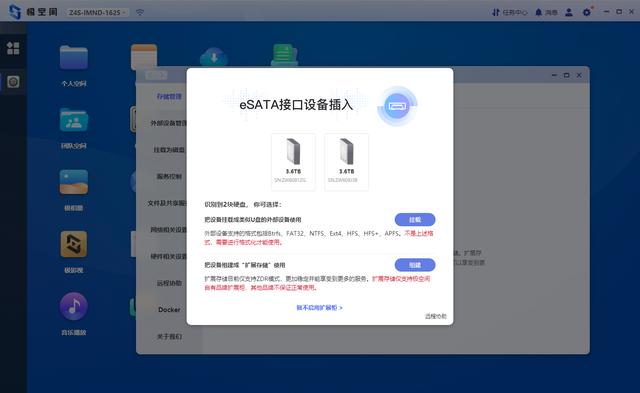
当使用“U盘模式”访问时,类似于将硬盘柜接入PC,硬盘会以之前的文件格式挂载,所以文件数据都不会被破坏,可以直接访问读取,但也因此不能享受极空间的ZDR以及RAID的数据冗余保护。A4以“U盘模式”接入极空间NAS时,支持Brtfs、FAT32、NTFS、Ext4、HFS、HFS 、APFS等多种文件系统格式,适用性非常广泛,对于多系统数据管理人员,这点绝对是大赞。

如果选择使用“扩展存储”的方式,A4扩展柜中的硬盘会格式化成极空间NAS的linux文件格式,可以获得ZDR以及RAID的冗余保护。极空间ZDR有点类似于镜像模式RAID 0(容量翻倍,速率提升),但不需要两块硬盘空间一样。该模式下还可以选择需要镜像的文件夹,既减少了空间占用,也在一定程度上规避了风险性。并且可以自定义镜像的文件夹,比RAID 0更灵活。


之后A4硬盘柜的硬盘会成为一个单独的扩展存储空间,方便Z4S的管理。

接入后的硬盘也可通过极空间App查看使用情况,支持硬盘SMART监控、温度监控、繁忙度监控等系统服务,数据存储更安全,更有保障。

之后的使用就和NAS本身内置存储空间一样,可以上传、下载、分享。因为极空间NAS的速度很快并有内存作为Cache缓存,上传和下载文件基本也只是受自己内网和外网的网速限制,我家的交换机是千兆bps的,所以具有稳定的100MB 的写入和读取速度。

之后还可以对A4硬盘扩展柜中的数据,进行权限分类的共享,已经极相册和极影视的分类识别。这些都不详述了,具体可参考我之前撰写的Z4S的体验文章。

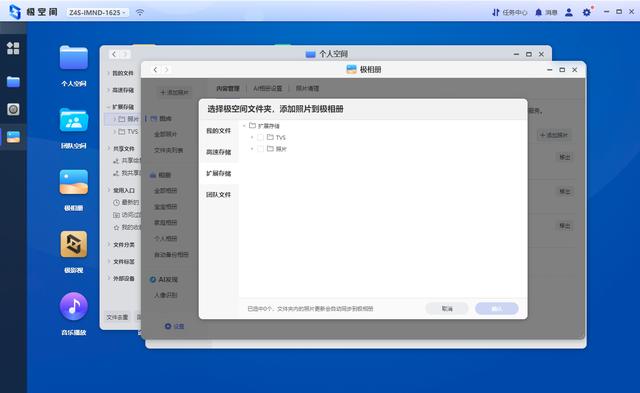
我刚刚拍摄的照片还是同步在A4硬盘扩展柜上的影视资源,全都顺利识别和显示,一切都是如此简单和快捷。


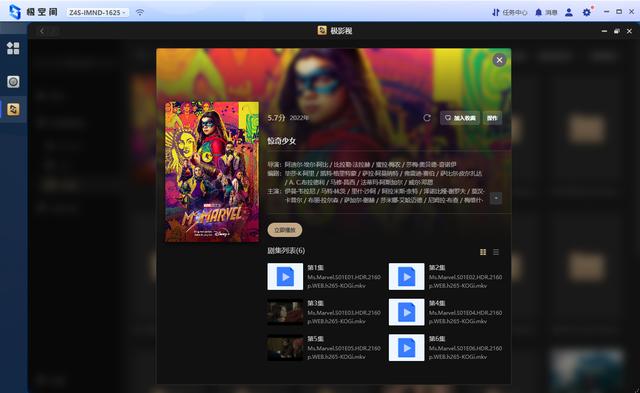
四、总结:
区别于传统硬盘扩展柜的单一使用方式,极空间A4的使用更加随意,既不需要格式化硬盘,保留以前数据接入,也可使用极空间ZDR的数据保护方式接入,轻松突破PC以及NAS(不光是极空间的NAS,其他品牌的NAS也可使用)的存储限制,提供更多盘位,更高容量存储选择,大幅度提升学习、工作和生活的效率,非常值得和我一样有大量数据需要存储和管理的朋友。
以上是关于极空间A4硬盘扩展柜的使用心得分享,如果对于使用方面有什么疑问,欢迎留言区交流!






